软件名称:[B]剪辑师电脑版 V1.7.0.807 官方版[/B]
软件类型:国产软件
运行环境:Win9X/Win2000/WinXP/Win2003/
软件语言:简体中文
授权方式:共享版
软件大小:5.00 MB
官方主页:www.233122.com
更新时间:2020-04-12 00:45:00
软件简介:
剪辑师电脑版是一个由希沃官方出品的短视频制作软件,此软件可以支持快速录屏,实物投影录制,摄像头录制,而且操作也非常的简单,它还自带一个视频快速剪辑工具,非常适合办公人员使用。
剪辑师软件能够支持录屏、剪辑和生成视频等功能,支持在剪辑视频过程中对视频进行缩放,添加素材,加入文字,加入水印、设置转场等操作,并且操作使用起来非常的简单,无需学习就能满足视频制作的刚需,使用户轻松创造出更多的精彩片段。

【功能特色】
1、录屏剪辑,一步到位:录屏剪辑一体化,为初级视频制作用户量身打造,尤其适合老师制作微课。
2、化繁为简:为了让用户不要”迷路“,我们在软件主页特意只设计3个功能入口,看似简单,但化繁为简的过程包含了研发团队长久的努力。
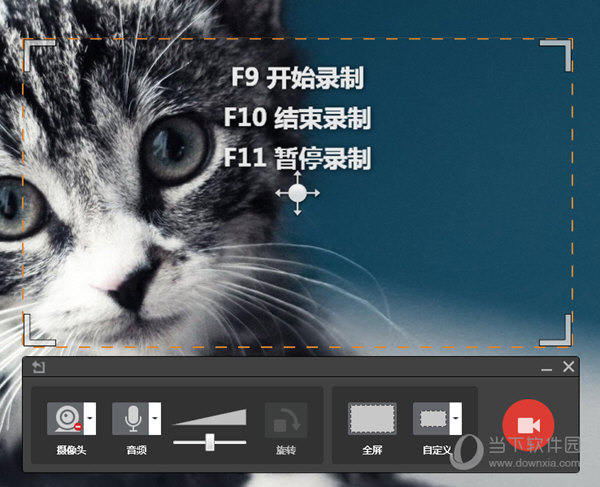
3、轻松上手:在关键的使用步骤上,剪辑师均贴心的给出了指引和使用方法,帮助初次使用的用户,能轻松上手,制作属于自己的视频短片。
4、恰到好处:在满足初级用户使用和丰富功能的平衡上,保留了经典的转场、水印音视频淡入淡出等功能,一切恰到好处。
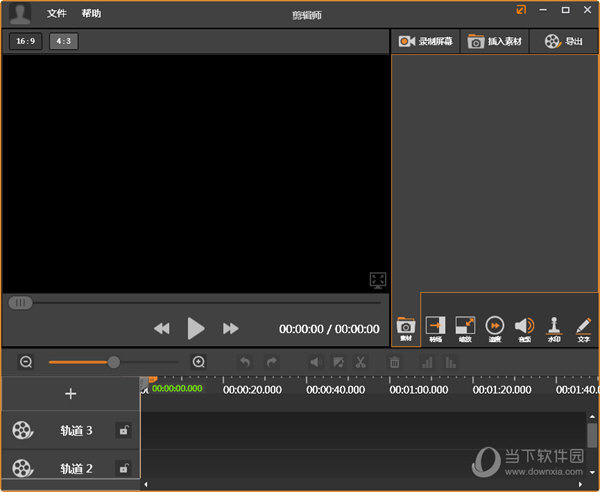
【软件优势】
1、从完整,到完美:便捷高效,化繁为简
2、剪辑师力求让微课制作变得更加简单:剪辑师专为老师制作微课而设计,能支持快捷录屏、剪辑、一键转场等简单的微课制作功能,即使是没有微课制作基础的老师,也可以通过简单的学习而快速掌握。
3、免费注册剪辑师,开启微课制作之旅:我们致力于为老师提供免费的微课制作软件,减轻老师的使用负担。
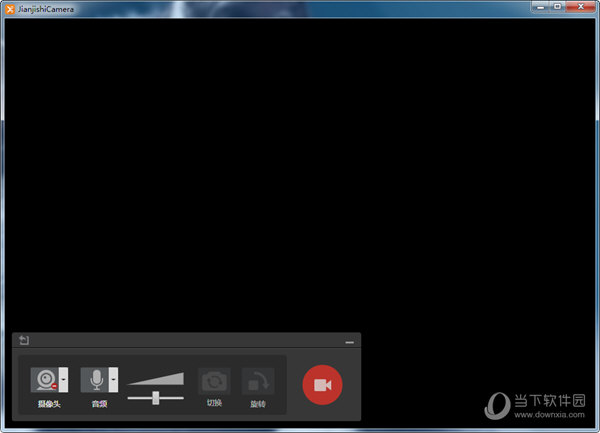
【怎么合并视频】
1、剪辑师电脑版能够为用户提供各种视频编辑功能,如果你想要合并视频,当然是要先添加视频文件才行,进入到主界面,点击右上角的“插入素材”打开多媒体文件,如下图所示:
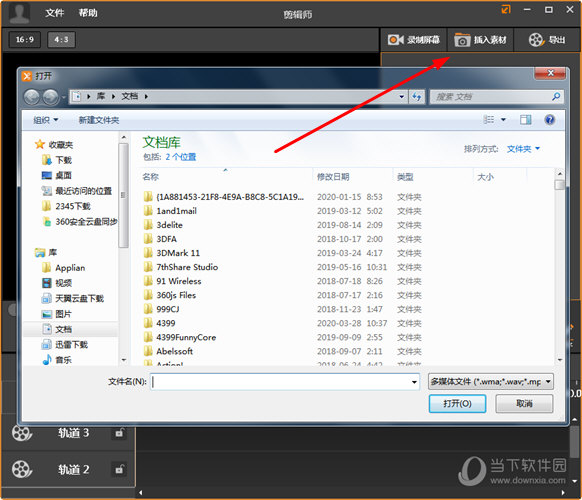
2、成功添加完视频素材后,将两个视频拖动到同一个轨道中,当一个视频播放完成时,另一个视频也将继续播放,你还可以根据前后素材的顺序,自定义添加音频淡入或音频淡出效果,如下图所示:
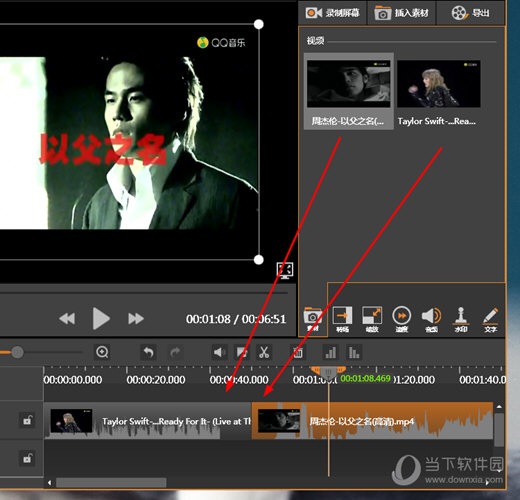
【怎么剪掉不要的视频】
1、如果你想要去除视频中不需要的部分,那么剪辑师电脑版就完全能够满足你的所有需求,小编默认大家已经将需要剪辑的视频拖动到轨道上,找到你想要删除片段的起始点,点击“分割”功能,如下图所示:
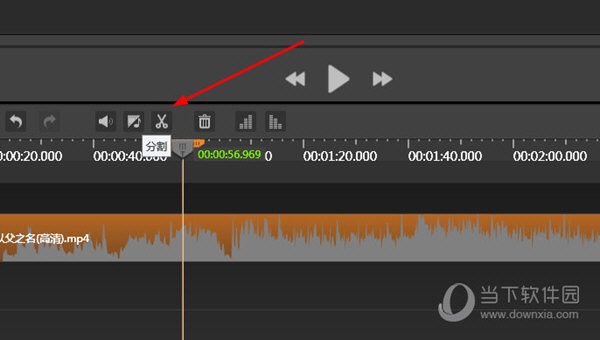
2、继续找到删除片段的终止点,点击“分割”功能,如下图所示:
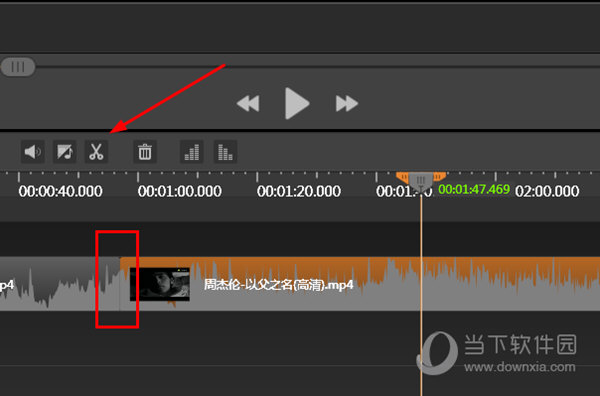
3、经过两次分割操作后,将会出现一个单独的视频片段,对其进行删除,如下图所示:
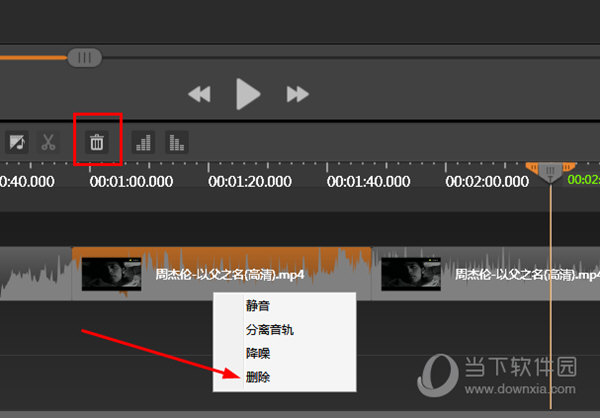
4、可以看到刚刚选中的视频片段已经删除成功了,如下图所示:

【怎么加文字】
1、如果你想要在往视频中自定义添加文字,只需要在剪辑师电脑版中利用右方的“文字”功能,并在上方输入文字内容,如下图所示:
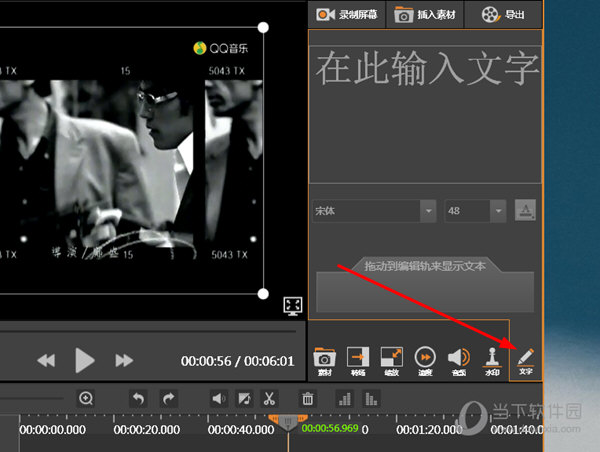
2、成功输入文字后,用户还可以根据自己的需要调整文字的样式、大小与颜色,如下图所示:
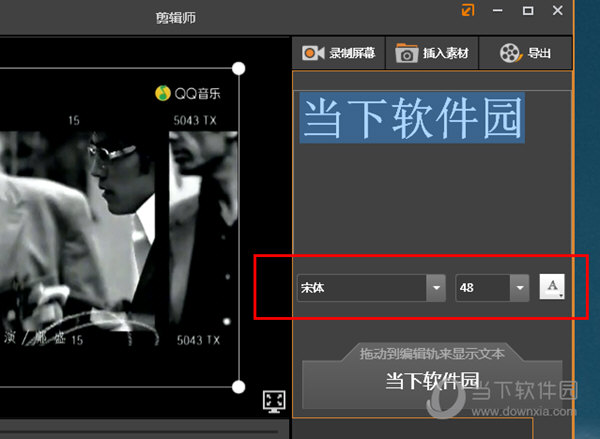
3、调整完成后,将文字拖动到视频轨道上方的轨道中,大家就可以在播放界面看到此文字了,接着自定义调整此文字的显示时间,用户还可以通过添加多个文字,制作专属你自己的字幕内容,如下图所示:
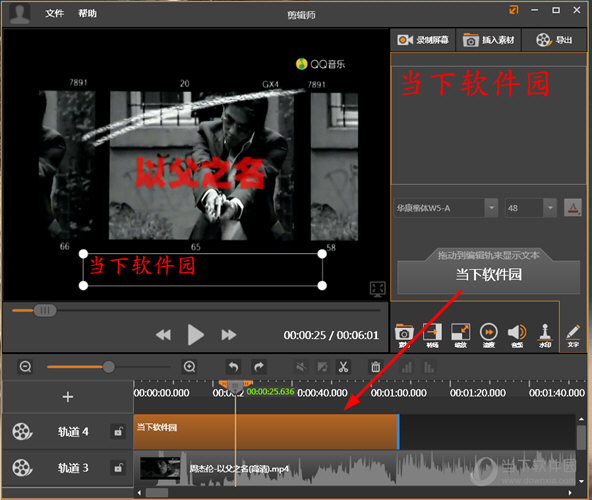
【怎么消除噪音】
1、很多用户发现某些视频与音频文件存在噪音,用户只需进入到剪辑师电脑版中,将需要降噪的素材拖动到编辑轨道中,右键对其进行点击,选择其中的“降噪”选项即可,如下图所示:
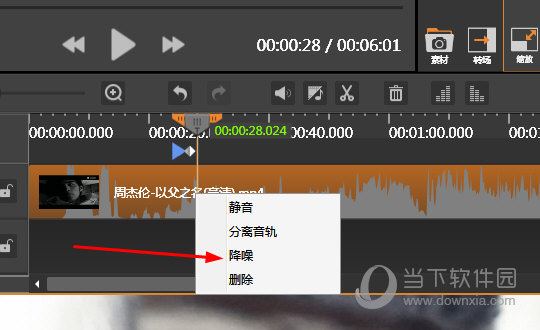
2、除了上面所说的这种方法,你还可以在音频功能的噪音处理中勾选“降噪”选项,如下图所示:
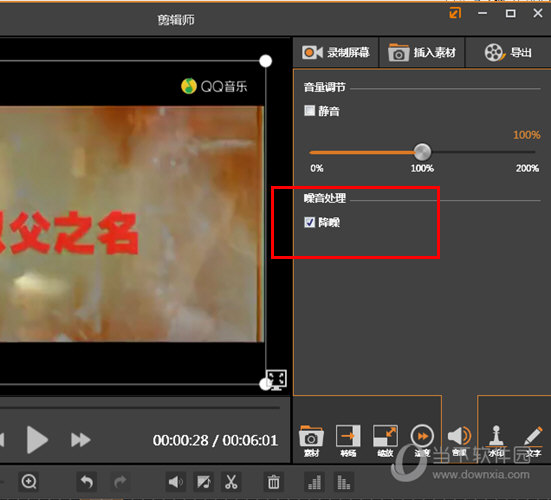
【怎么录制微课】
1、除了最基本的视频编辑功能外,剪辑师电脑版还能够通过“录屏”功能帮助用户录制微课,你可以在主界面找到它,如下图所示:
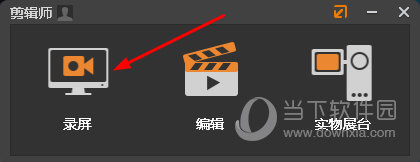
2、进入到录屏设置界面,根据自己的需要调整摄像头、音频、窗口大小等内容,全部设置完成后点击“开始”,如下图所示:
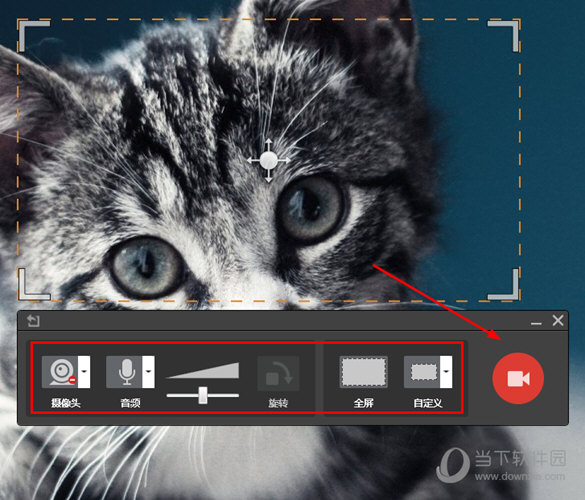
3、开始录制后,录制窗口的颜色将会由红色变为绿色,你可以随时暂停或停止录屏,如下图所示:

4、当点击停止选项后,将会自动进入到预览界面,通过查看录制效果,再决定是否进行导出、编辑或删除操作,如下图所示:
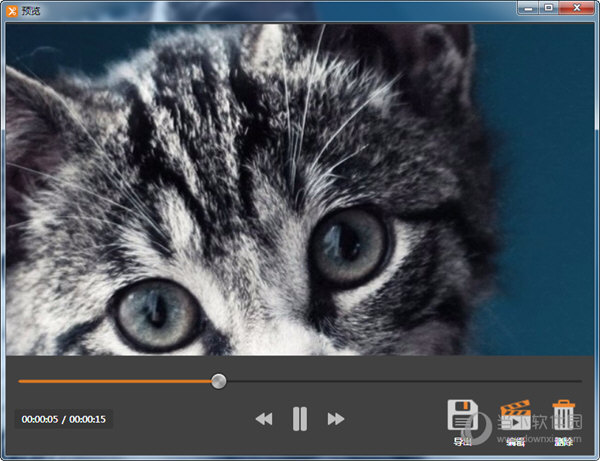
由此也就完成了录制微课的全部内容。
【下载地址】
剪辑师电脑版 V1.7.0.807 官方版
[url=http://www.xiamiku.com/soft/81266.html][B]剪辑师电脑版 V1.7.0.807 官方版[/B][/url]
普通下载
